TUN模式是什么
设置了Clash代理后,系统会确保浏览器使用代理,但系统软件并不会自动走代理。要让系统级软件走代理,可以开启TUN模式。使用TUN模式允许你管理系统级别的网络流量,实现更精细化的流量控制和提供安全保障。如何开启Tun 模式
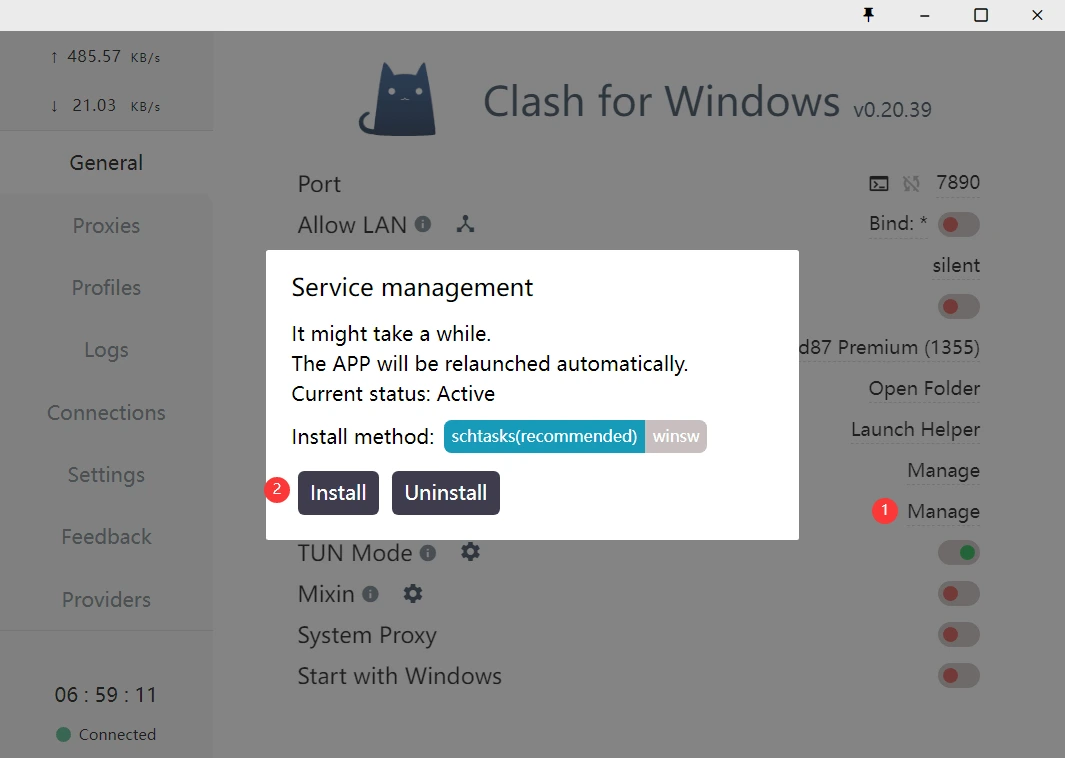
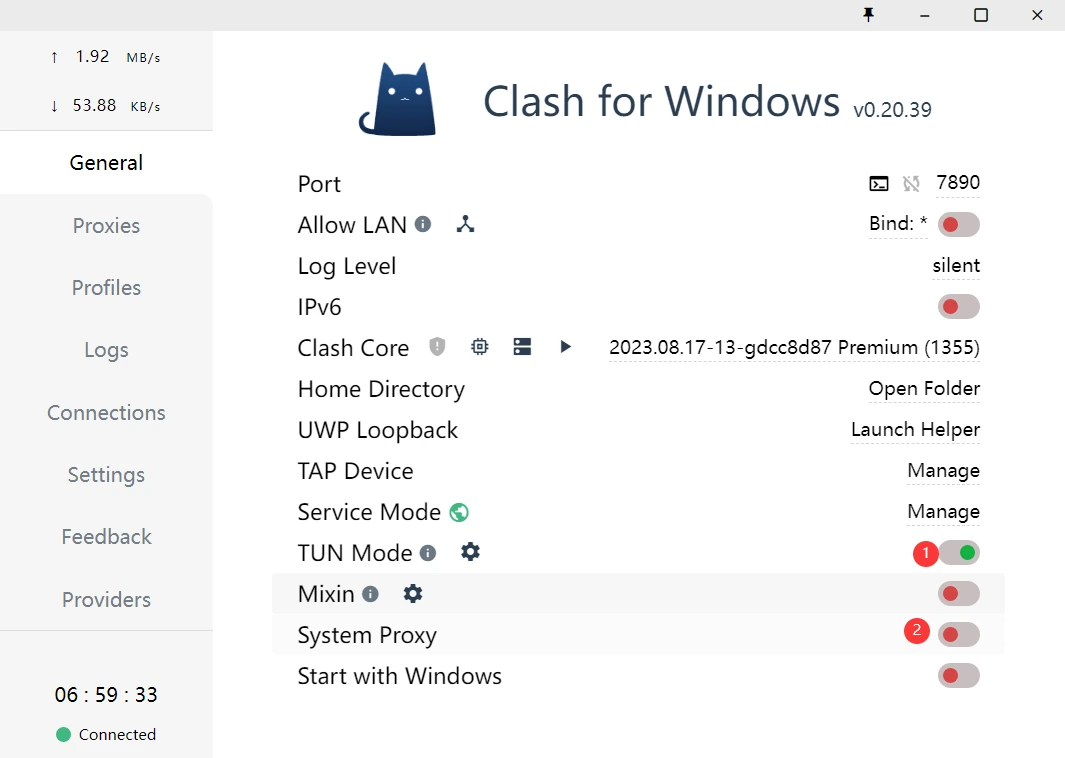
相关问题
TUN 模式,表示所有流量都走代理吗?TUN 模式并不代表所有流量都经过代理。经过测试,只有将代理模式设置为全局时,所有流量才会通过代理。
如果设置为规则,百度仍然不会使用代理,这导致像奈非软件能够代理,但仍会有部分流量不经过代理。
TUN 模式,需要开全局模式吗?TUN 模式需要开启全局模式。
在TUN模式下,无论开启全局或规则模式,原有的设置仍然有效。
Service Mode 失败
点击Service Mode 没有反应?
关于"点击Service Mode没有反应"的问题,我使用的是Windows 10家庭版,0.19.22 Clash版本,但不清楚具体原因。
解决方法
右击开始菜单,打开 Windows Powershell 工具。
输入以下命令
service.exe install
service.exe start 重启Clash,看见 Service Mode 地球变绿。
安装成功。
Tags
编程工具